Το λογισμικό Open Broadcaster είναι μια δημοφιλής εφαρμογή. Παρόλο που είναι δωρεάν, είναι πλούσιο σε χαρακτηριστικά και χρησιμοποιείται από πολλές επαγγελματικές ταινίες. Η εφαρμογή εξακολουθεί να παίρνει τακτικές ενημερώσεις και από μια πρόσφατη ενημέρωση, φαίνεται ότι πολλοί χρήστες παίρνουν μια μαύρη οθόνη στο OBS όταν προσπαθούν να καταγράψουν την εμφάνισή τους. Αυτό είναι ένα αρκετά κοινό πρόβλημα και υπάρχουν μερικά πράγματα που μπορείτε να κάνετε για να το διορθώσετε για πάντα.
Απενεργοποιήστε τη λειτουργία συμβατότητας
Το OBS είναι μια εφαρμογή για επιτραπέζιους υπολογιστές και οι εφαρμογές γραφείου μπορούν να είναιαναγκάζονται να τρέχουν σε λειτουργία συμβατότητας όταν δεν παίζουν ωραία με τα Windows 10. Αυτή η τελευταία έκδοση της εφαρμογής λειτουργεί καλά με τα Windows 10 και δεν χρειάζεται να εκτελείται σε κατάσταση συμβατότητας, ακόμα κι αν έχουν γίνει παλαιότερες εκδόσεις.
Για να απενεργοποιήσετε τη λειτουργία συμβατότητας για το OBS,κάντε δεξί κλικ στη συντόμευση που χρησιμοποιείτε για την εκκίνηση. Από το μενού περιβάλλοντος επιλέξτε Ιδιότητες. Μεταβείτε στην καρτέλα "Συμβατότητα" και απενεργοποιήστε την επιλογή "Εκτέλεση αυτού του προγράμματος σε λειτουργία συμβατότητας για".
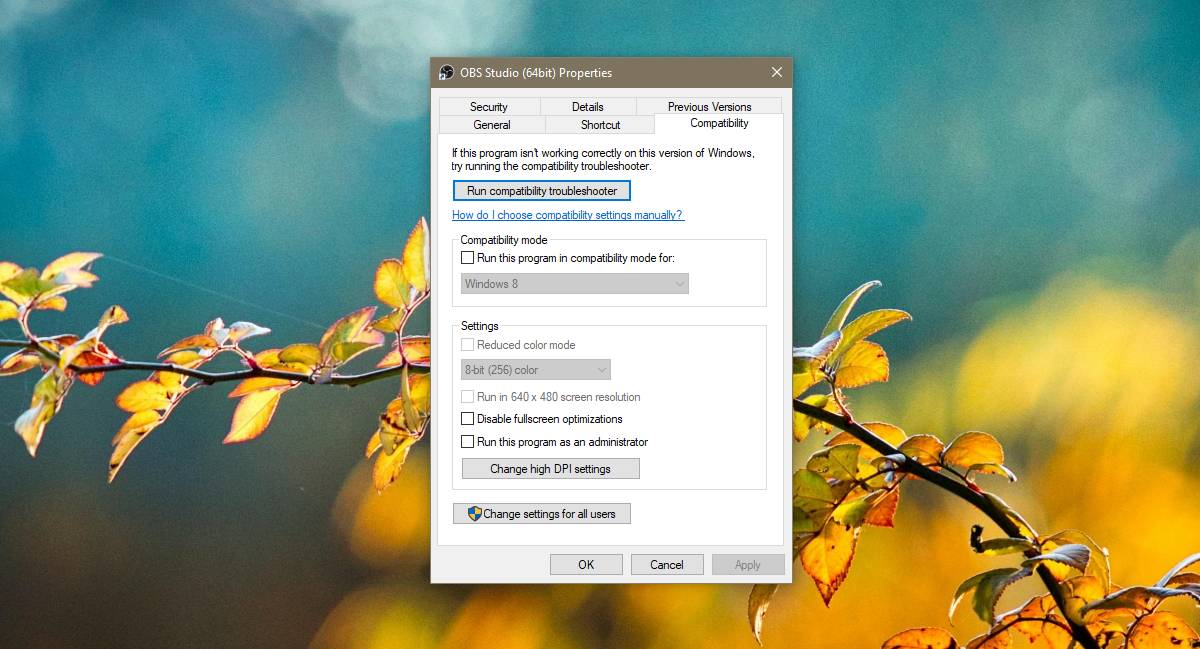
Χρησιμοποιήστε τα ενσωματωμένα γραφικά
Αυτό ισχύει αν έχετε μια GPU της Nvidia. Κάντε δεξί κλικ σε μια κενή περιοχή στην επιφάνεια εργασίας σας και επιλέξτε Nvidia Control Panel από το μενού περιβάλλοντος. Από τη στήλη στα αριστερά, επιλέξτε 'Διαχείριση ρυθμίσεων 3D'. Μεταβείτε στην καρτέλα Ρυθμίσεις προγράμματος.
Ανοίξτε το αναπτυσσόμενο μενού "Επιλογή προγράμματος για προσαρμογή" και επιλέξτε OBS. Εάν δεν μπορείτε να βρείτε το OBS στη λίστα, κάντε κλικ στο κουμπί Προσθήκη δίπλα στο αναπτυσσόμενο μενού και επιλέξτε EXE της εφαρμογής.
Στη συνέχεια, ανοίξτε το αναπτυσσόμενο μενού "Επιλογή του επεξεργαστή γραφικών που προτιμάτε για αυτό το πρόγραμμα" και επιλέξτε "Ολοκληρωμένα γραφικά". Κάντε κλικ στην επιλογή Εφαρμογή.
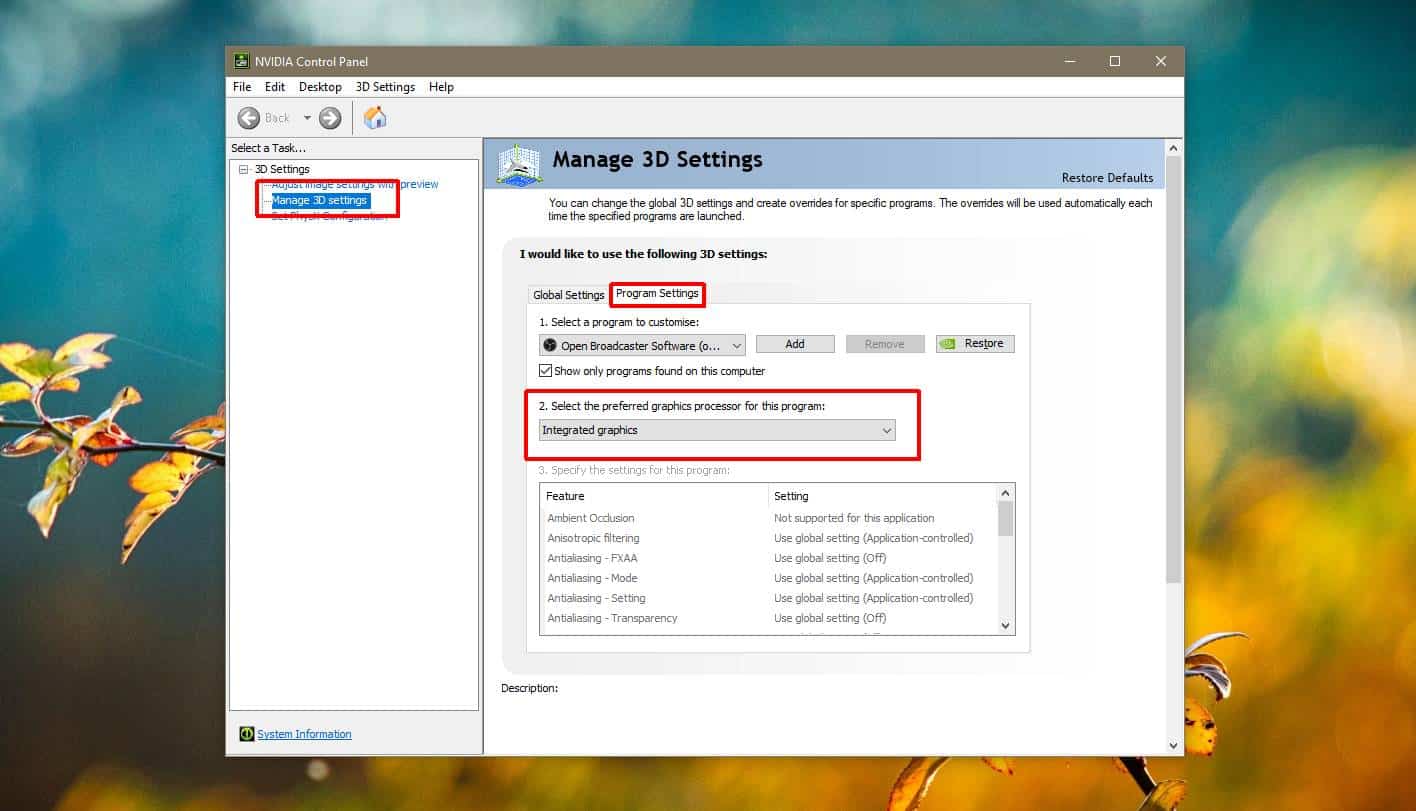
Ενώ αυτό είναι ένα πρόβλημα που οι χρήστες με το NvidiaΟι GPUs αντιμετωπίζουν, είναι πιθανό ότι οι χρήστες που έχουν μια GPU GPU εμπειρία επίσης. Εάν εκτελείτε μια GPU της AMD, πρέπει να ανοίξετε το AMD Catalyst Center ή το Κέντρο Ελέγχου AMD κάνοντας δεξί κλικ σε μια κενή περιοχή στην επιφάνεια εργασίας σας και επιλέγοντάς την από το μενού περιβάλλοντος.
Από εκεί, βρείτε ρυθμίσεις που σας επιτρέπουν να ορίσετεποια κάρτα γραφικών επιτρέπεται να χρησιμοποιεί μια εφαρμογή. Σε περίπτωση που δεν μπορείτε να βρείτε τη ρύθμιση και εκτελείτε την έκδοση Windows 10 1803 (ή νεότερη έκδοση), μπορείτε να ορίσετε την κάρτα γραφικών που μπορεί να χρησιμοποιήσει η OBS από την εφαρμογή "Ρυθμίσεις".
Εκτελέστε ως διαχειριστής
Τέλος, όταν εκτελείτε το OBS, κάντε δεξί κλικ καιεπιλέξτε Εκτέλεση ως διαχειριστής από το μενού περιβάλλοντος. Όταν προσπαθείτε να καταγράψετε την οθόνη σας με το OBS, θα μπορείτε να το κάνετε χωρίς καμία μαύρη οθόνη.
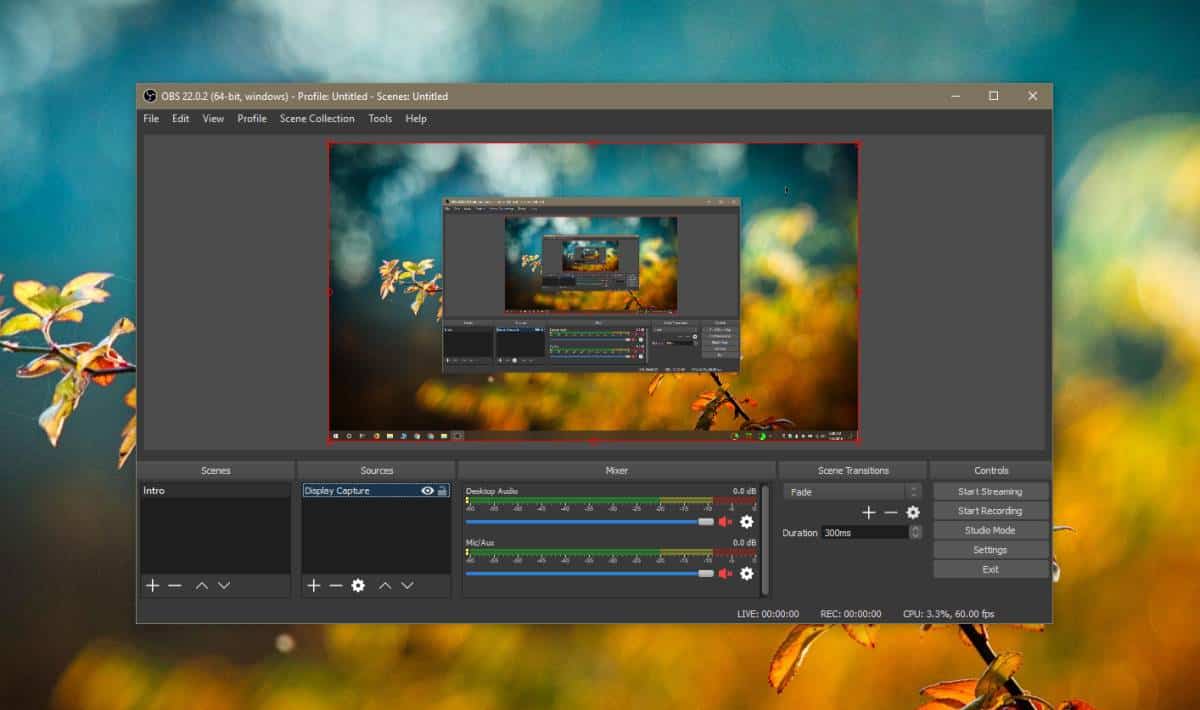













Σχόλια